 Además de comprar nuevas tarjetas de video (que ahora es bastante problemático, dado que no hay tarjetas de video en las tiendas que sean ligeramente mejores que las económicas y precios que son hasta 2 veces más altos), las tarjetas de video overclocking son una excelente manera de aumentar ingresos mineros. En este artículo, hablaremos sobre cómo overclockear las tarjetas de video Nvidia y AMD utilizando el sistema operativo más popular para mineros basado en Linux: Hive OS. Para overclockear la GPU en Hive OS, existen los llamados "perfiles de overclocking" y gracias a los parámetros correctamente seleccionados de overclocking y subvoltaje de la GPU, puede aumentar significativamente la tasa de hash de sus equipos, así como reducir su consumo de energía, lo que a su vez le permitirá aumentar la eficiencia minera e instalar aún más tarjetas de video si de repente se ve limitado por el cableado, así como también reducir la temperatura del equipo.
Además de comprar nuevas tarjetas de video (que ahora es bastante problemático, dado que no hay tarjetas de video en las tiendas que sean ligeramente mejores que las económicas y precios que son hasta 2 veces más altos), las tarjetas de video overclocking son una excelente manera de aumentar ingresos mineros. En este artículo, hablaremos sobre cómo overclockear las tarjetas de video Nvidia y AMD utilizando el sistema operativo más popular para mineros basado en Linux: Hive OS. Para overclockear la GPU en Hive OS, existen los llamados "perfiles de overclocking" y gracias a los parámetros correctamente seleccionados de overclocking y subvoltaje de la GPU, puede aumentar significativamente la tasa de hash de sus equipos, así como reducir su consumo de energía, lo que a su vez le permitirá aumentar la eficiencia minera e instalar aún más tarjetas de video si de repente se ve limitado por el cableado, así como también reducir la temperatura del equipo.
Vale la pena advertir de inmediato que cualquier configuración que difiera de los valores de fábrica puede provocar un funcionamiento inestable del sistema. Utilice equipos de overclocking y subvoltaje bajo su propio riesgo. Entonces, como dijimos, el overclocking es establecer la configuración de su hardware fuera de la fábrica, lo que probablemente mejorará el rendimiento de la minería, así como también reducirá el consumo de electricidad (gracias a la subvoltaje, lo que reduce el voltaje aplicado a la GPU y la memoria de video). A menudo se utiliza overclocking y undervolting al mismo tiempo, gracias a lo cual es posible lograr un aumento de la tasa de hash con un menor consumo, suena bien, ¿no? Para overclocking y subvoltaje en Hive OS, puede usar "perfiles de overclocking".
Si es un principiante, o hasta ahora no ha tratado con Hive OS, le recomendamos que lea el artículo Instalar y configurar Instalar y configurar HiveOS: sistema operativo Linux para plataformas de minería GPU y ASIC, que describe en detalle y paso a paso la instalación y configuración inicial. configuración de este sistema operativo. sistemas para la minería.
El overclocking ideal es siempre una cuestión de prueba y error, por lo que si desea obtener la tasa de hash óptima por vatio, tendrá que experimentar mucho. Sin embargo, Hive OS podrá ayudarte mucho con esto, ya que tiene una base de datos incorporada de perfiles de overclocking de otros usuarios, con un conveniente filtro por tipo de tarjetas de video. Si no está seguro de qué configuración desea establecer inicialmente, puede elegir uno de los ajustes preestablecidos populares para su tarjeta de video y luego comenzar a cambiar la configuración. Después de cada cambio de configuración de overclocking y subvoltaje, recomendamos ejecutar la minería durante un tiempo más o menos largo para asegurarse de que su equipo continúe funcionando de manera estable y no aparezcan "acciones rechazadas" (estas pueden ser como decisiones incorrectas que envía su tarjeta de video en relación con overclocking excesivo y bolas enviadas en el momento equivocado). Una gran cantidad de bolas desviadas suele ser uno de los signos de funcionamiento inestable, en este caso recomendamos reducir ligeramente la aceleración y volver a controlar.
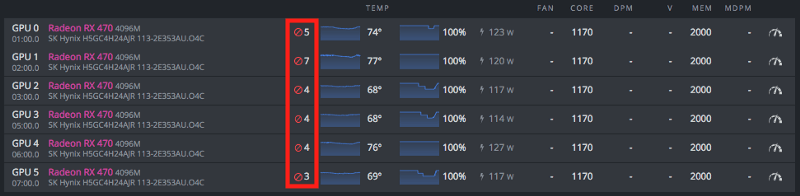
Creación de perfiles de overclocking
Para cada granja, se crean sus propios perfiles de overclocking individuales y no se pueden usar en otra granja. Tiene la opción de crear un perfil de overclocking para toda la granja o para un trabajador específico. El perfil de un trabajador en particular siempre tendrá una prioridad más alta y anulará la configuración general de la granja. Por lo tanto, se recomienda establecer primero los valores óptimos de los parámetros para toda la granja y luego (si es necesario) configurar ya cada equipo (también conocido como trabajador) por separado.
Por lo tanto, para crear un nuevo perfil de overclocking, simplemente vaya a la pestaña "Perfiles de overclocking" de su granja y luego haga clic en el botón "Agregar perfil OC". Ahora, en la ventana "Guardar overclocking como plantilla" que aparece, asigne un nombre a su nuevo perfil y haga clic en "Guardar".
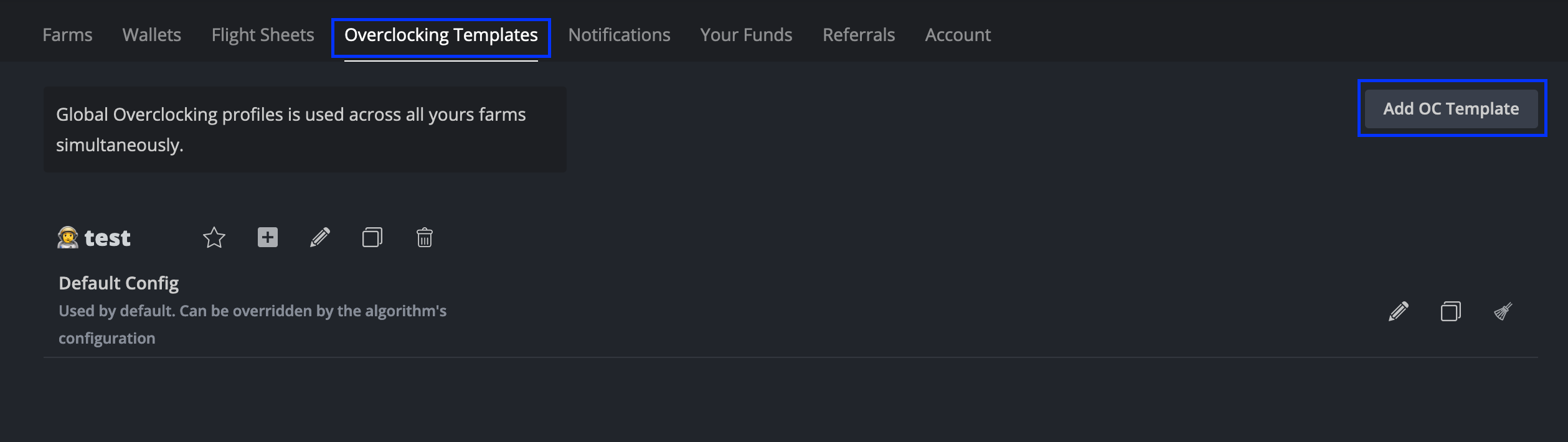
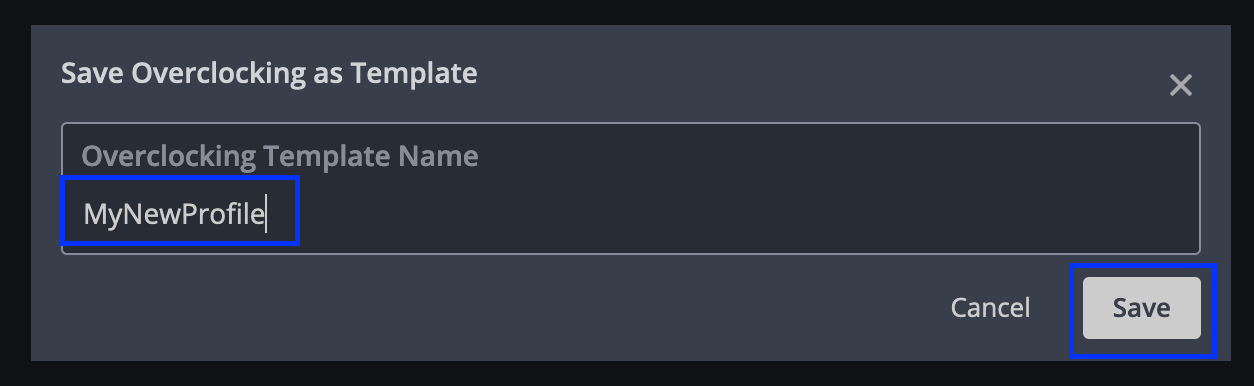
Ha creado una plantilla de overclocking que pueden utilizar trabajadores específicos o toda su granja. Siempre puede copiarlo y cambiarlo para diferentes algoritmos y mineros. Aunque la plantilla que cree se utilizará para todas sus GPU, la configuración de overclocking es diferente para las tarjetas gráficas Nvidia y AMD. Tenga en cuenta que puede tener diferentes conjuntos de configuraciones para diferentes tipos de GPU (Nvidia, AMD) en el mismo perfil y si su trabajador se ejecuta en Nvidia y AMD, entonces la configuración se aplicará a cada tipo de GPU individualmente.
Para editar su perfil de overclocking, simplemente haga clic en el ícono más a la derecha de su nombre de perfil. Además, puede usar patrones de overclocking populares de otros usuarios yendo a la pestaña "Ajustes preestablecidos populares" y eligiendo su modelo de tarjeta gráfica de la lista.
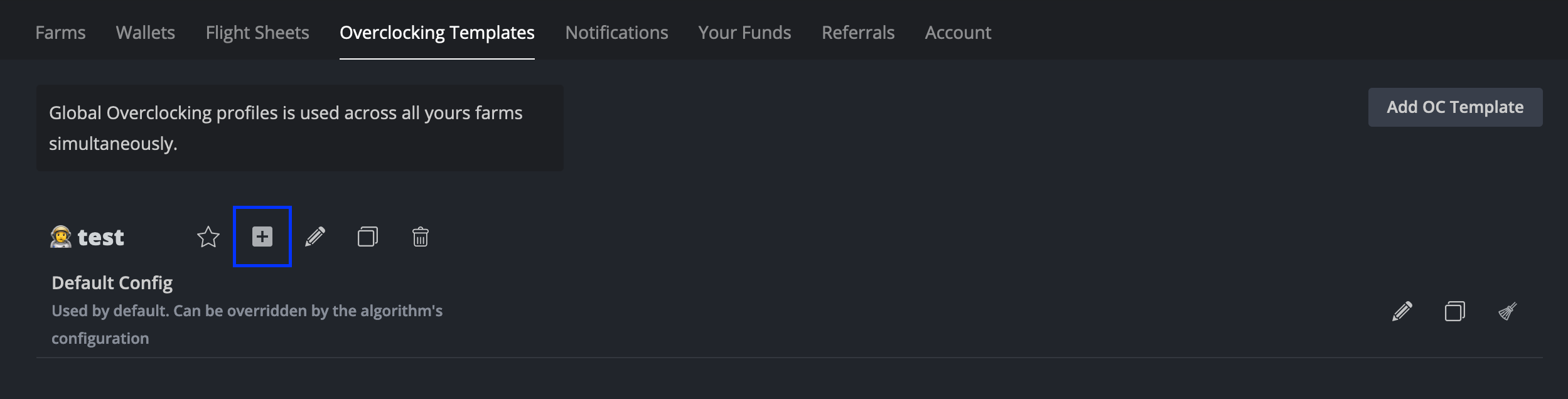
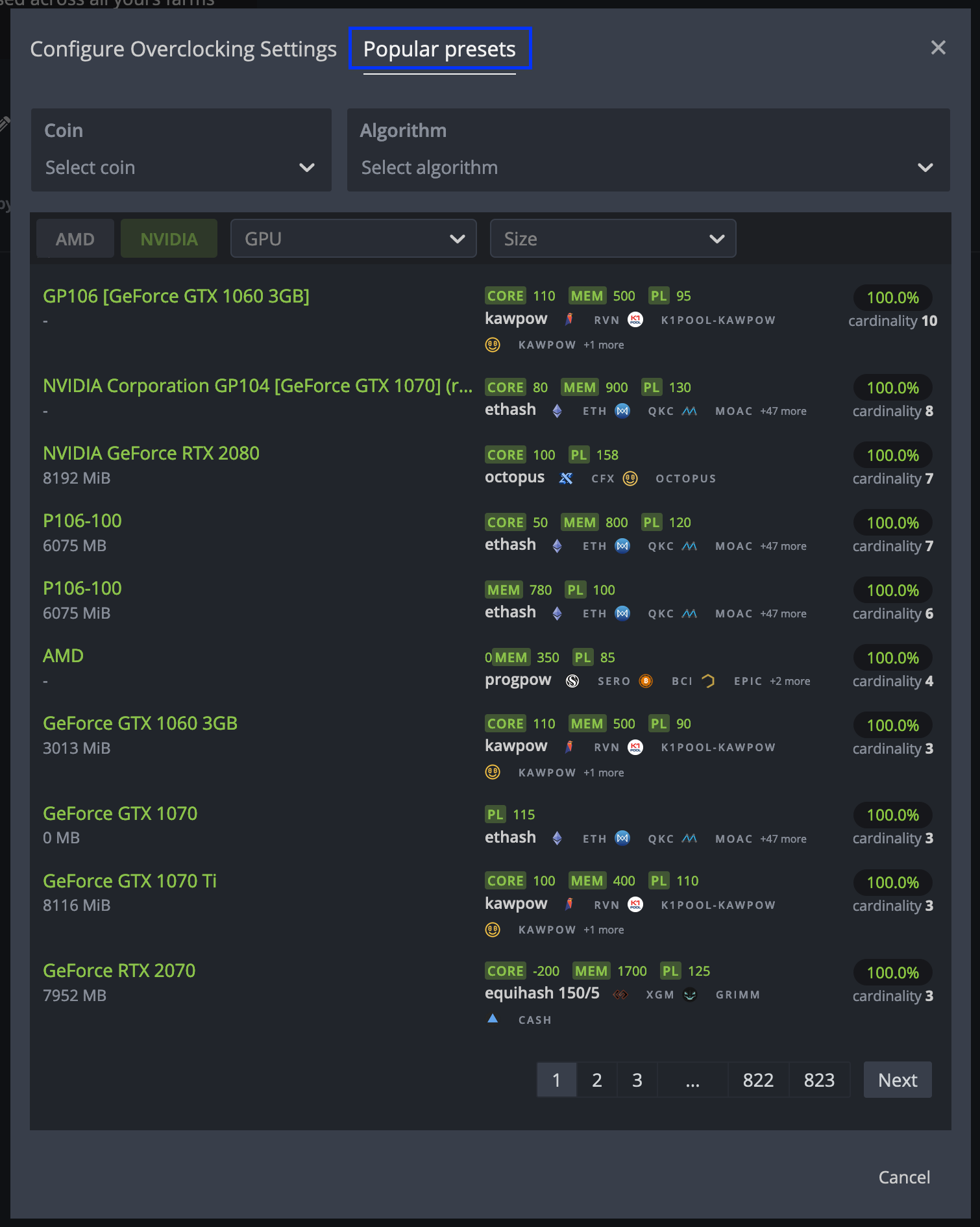
Overclocking de tarjetas gráficas Nvidia.
Antes de cambiar la configuración de overclocking, puede ejecutar el comando "nvidia-smi" a través del terminal integrado de Hive Os para determinar la configuración actual de sus GPU. Para hacer esto de forma remota desde el panel de control de HiveOS, vaya a su trabajador y luego haga clic en el botón "Ejecutar comando" en la barra de herramientas principal en la parte superior de la pantalla. En la ventana que aparece, también habrá información básica sobre otros comandos útiles que pueden ser útiles al realizar overclocking y configurar sus equipos. En la ventana que aparece, en el campo a la izquierda del botón de inicio, ingrese el comando y luego haga clic en "Inicio". Después de cerrar la ventana, espere un momento (de varios segundos a varios minutos) hasta que se genere el informe. Para ver el informe, simplemente haga clic en él.


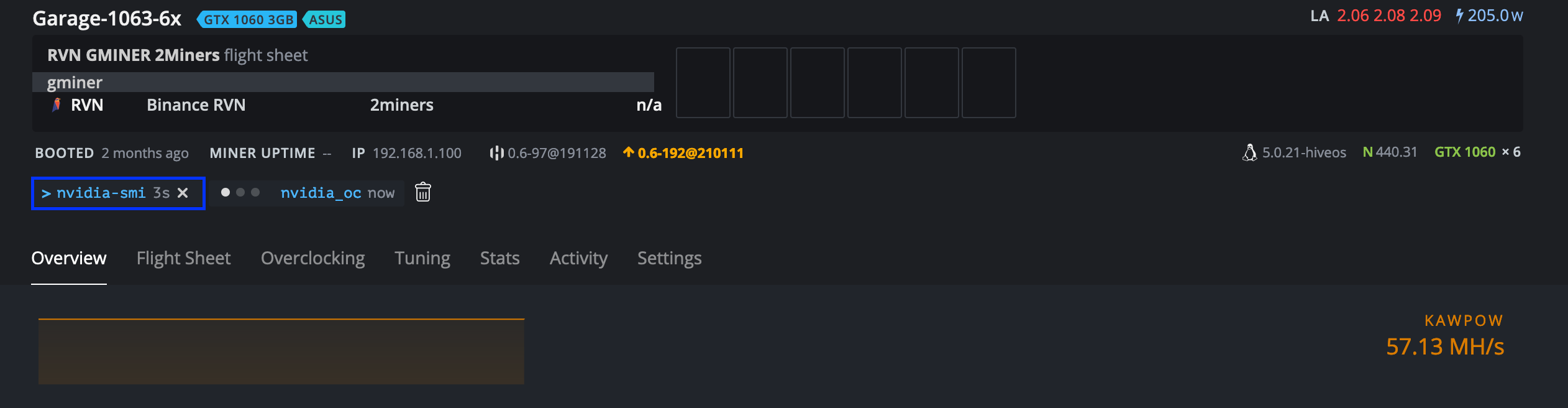
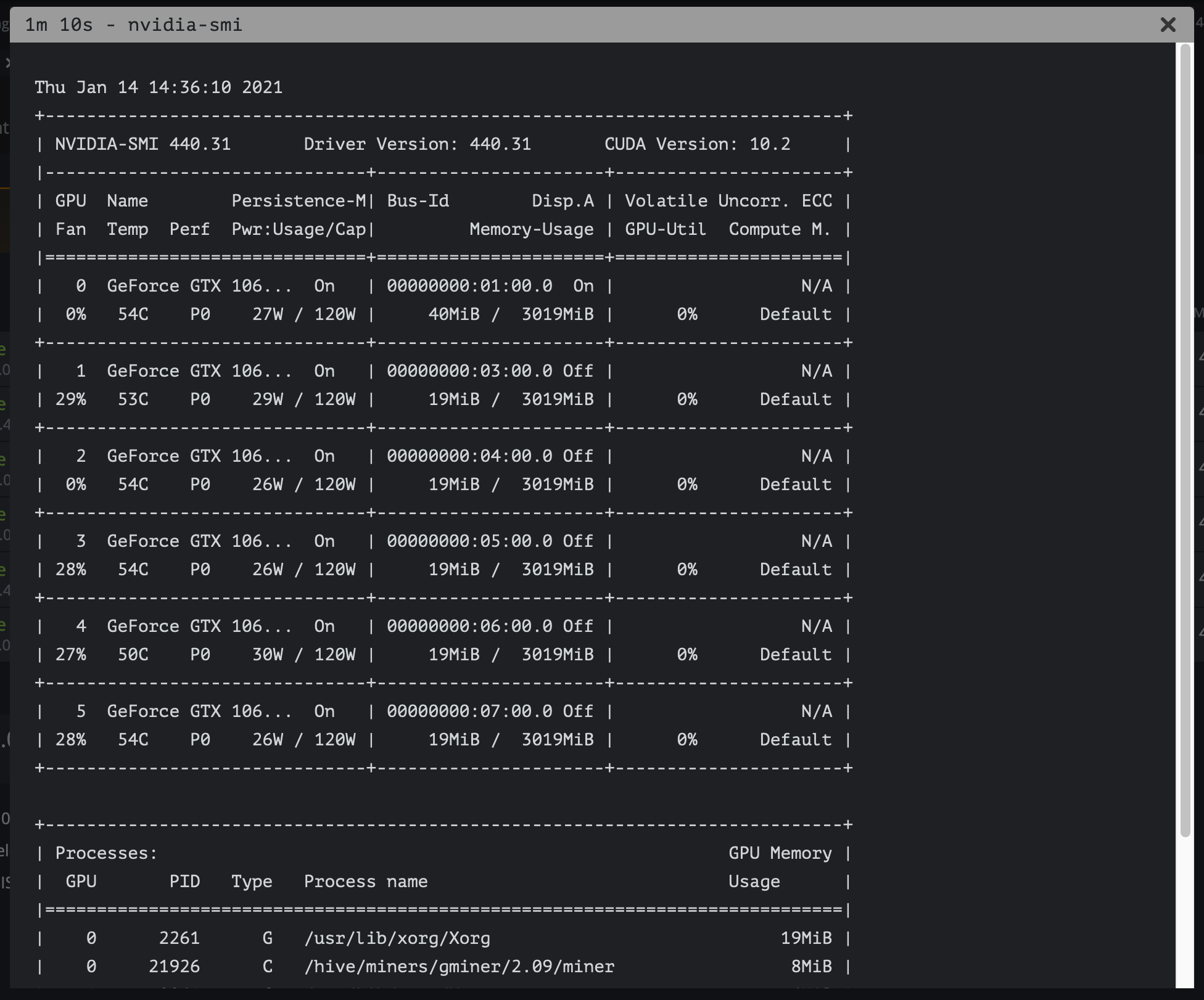
Ahora hablemos directamente sobre la configuración de overclocking y subvoltaje para la GPU Nvidia. Tiene la capacidad de establecer un valor común para cada parámetro para todas las GPU en la plataforma, o especificar valores separados para cada tarjeta de video separados por un espacio.
Por ejemplo:
- 100 es el valor total de todas las tarjetas de video del equipo.
- 0 100 0 150 0 - valor 0 para GPU0, 100 para GPU1, 0 para GPU2, 150 para GPU3 y 0 para GPU4.
Para especificar la configuración de un algoritmo específico, selecciónelo en la lista "Algo". Para cada algoritmo, puede crear un conjunto individual de configuraciones. Cuando seleccione el elemento "Configuración predeterminada", su configuración se aplicará a todos los algoritmos, pero pueden ser sobrescritos por la configuración de los propios algoritmos.
Más acerca de la configuración
- + Reloj del núcleo (Mhz): aumenta la velocidad del reloj del núcleo de la GPU en MHz. Si ingresa un valor de 0, esto establecerá el valor predeterminado para sus tarjetas de video.
- Reloj de memoria (Mhz): aumenta la frecuencia del reloj de la memoria de video. Debe especificar el doble del valor que ve en MSI Afterburner en Windows. Por ejemplo, si en Windows configura el reloj de la memoria en +500, debe especificar el valor 1000.
- Ventilador (%): sirve para ajustar la velocidad del ventilador en sus tarjetas de video en porcentaje. Si ingresa un valor de 0, esto establecerá el valor predeterminado para sus tarjetas de video. La velocidad del ventilador está registrada por defecto en el BIOS de sus tarjetas de video y no depende del minero utilizado.
- Límite de energía (W): esta opción está diseñada para controlar el consumo de energía de sus tarjetas gráficas. A diferencia de Afterburner, donde los valores se indican en porcentajes, en el caso de HiveOS, los valores absolutos deben indicarse en Watts. Puede averiguar los valores límite para sus tarjetas de video en la lista de tarjetas de video para su equipo. Por ejemplo, los valores PL 60 W, 120 W, 140 W significan que el primer valor a 60W es el mínimo, el segundo es 120W es el predeterminado y el tercero es 140W es el ajuste máximo posible. Si establece valores mayores que el máximo o menores que el mínimo, este parámetro no se aplicará.
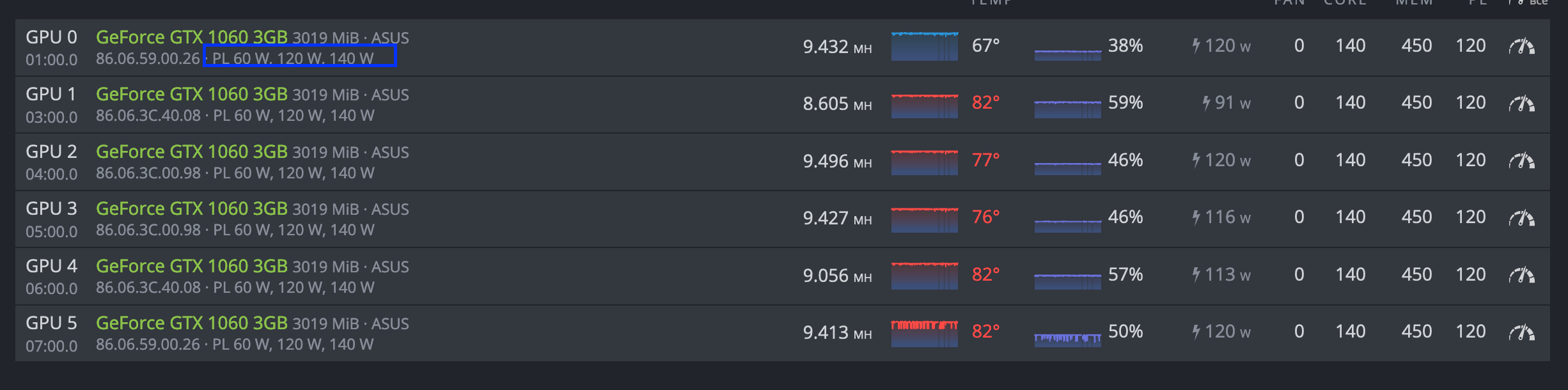
-
Retraso en segundos antes de aplicar overclock: esta opción habla por sí misma, puede especificar el retraso en segundos para aplicar overclocking después de guardar los cambios.
- Apagar leds: apaga el brillo de los leds en sus tarjetas de video. Puede que no funcione en algunos casos.
- OhGodAnETHlargementPill (píldora): esta opción debe estar habilitada en las tarjetas de video GTX 1080 y GTX 1080Ti. Optimiza el trabajo con la memoria GDDR5X y puede aumentar el rendimiento en algoritmos que utilizan activamente la memoria de video hasta un 30-40%. Para otros modelos de tarjetas de video, no es necesario habilitar.
Después de cambiar los parámetros, simplemente haga clic en el botón "Guardar".
Por ejemplo, overclocking de la Nvidia GTX 1060.
- Algoritmo: valor predeterminado.
- +Reloj del núcleo (Mhz) - 130.
- Reloj de memoria (Mhz) - 2000.
- Ventilador (%): déjelo en blanco para la configuración predeterminada.
- Límite de potencia (W) - 120.
- Retraso en segundos antes de aplicar overclock: déjelo en blanco, no lo necesitamos ahora.
- Apague los LED: nuestra tarjeta de video no tiene LED de retroiluminación, omitamos esta opción.
- OhGodAnETHlargementPill (píldora): no se requiere píldora para nuestra tarjeta. No lo incluiremos.
- Haga clic en el botón "Guardar"
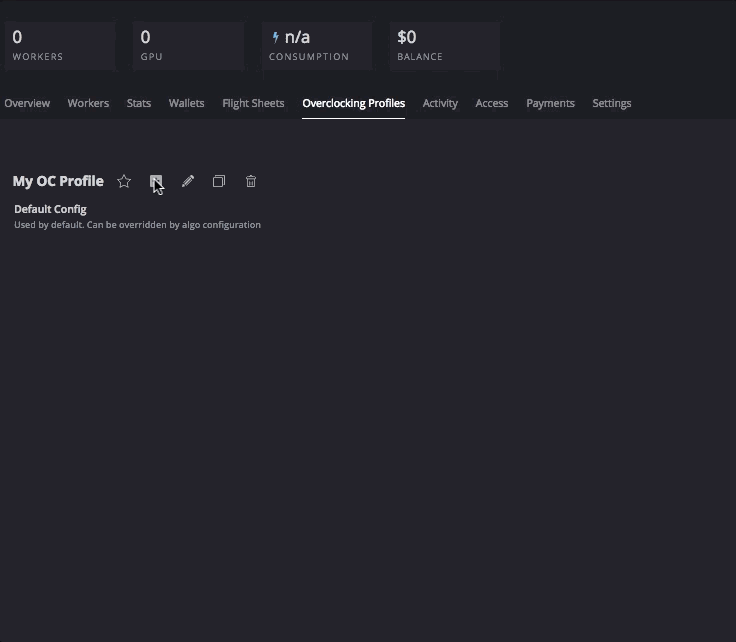
Overclocking de tarjetas gráficas AMD.
Antes de cambiar la configuración de overclocking, puede ejecutar el comando "amd-info" a través del terminal integrado de Hive Os para determinar la configuración actual de sus GPU. Para hacer esto de forma remota desde el panel de control de HiveOS, vaya a su trabajador y luego haga clic en el botón "Ejecutar comando" en la barra de herramientas principal en la parte superior de la pantalla. En la ventana que aparece, también habrá información básica sobre otros comandos útiles que pueden ser útiles al realizar overclocking y configurar sus equipos. En la ventana que aparece, en el campo a la izquierda del botón de inicio, ingrese el comando y luego haga clic en "Inicio". Después de cerrar la ventana, espere un momento (de varios segundos a varios minutos) hasta que se genere el informe. Para ver el informe, simplemente haga clic en él.
Tiene la capacidad de establecer un valor común para cada parámetro para todas las GPU en la plataforma, o especificar valores separados para cada tarjeta de video separados por un espacio.
Por ejemplo:
- 100 es el valor total de todas las tarjetas de video del equipo.
- 0 100 0 150 0 - valor 0 para GPU0, 100 para GPU1, 0 para GPU2, 150 para GPU3 y 0 para GPU4.
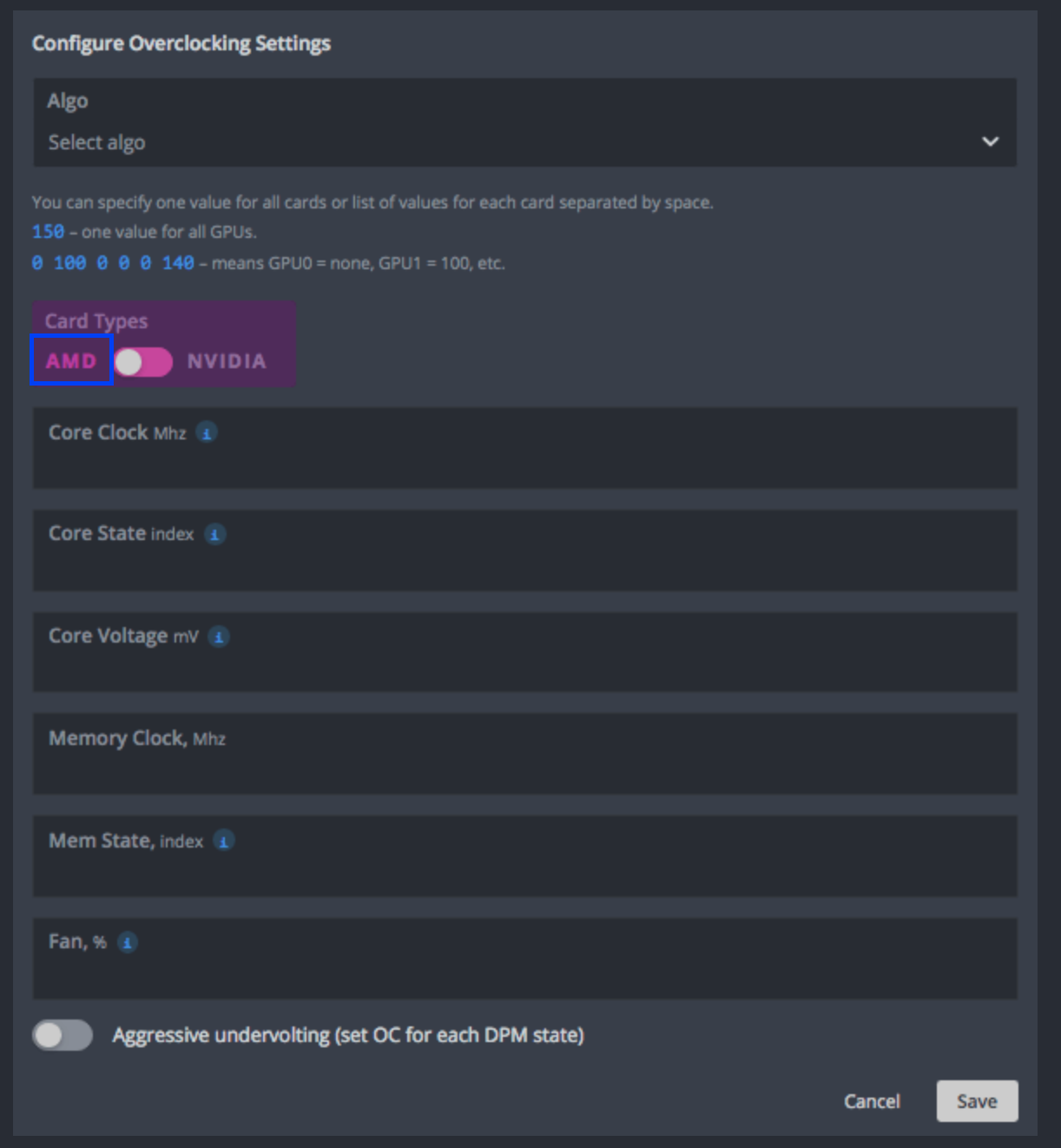
Para especificar la configuración de un algoritmo específico, selecciónelo en la lista "Algo". Para cada algoritmo, puede crear un conjunto individual de configuraciones. Cuando seleccione el elemento "Configuración predeterminada", su configuración se aplicará a todos los algoritmos, pero pueden ser sobrescritos por la configuración de los propios algoritmos.
Más acerca de la configuración
- Reloj del núcleo (Mhz): se utiliza para ajustar la frecuencia del núcleo. 1100 podría ser un buen lugar para comenzar. Si el estado del núcleo no está configurado, el valor predeterminado de 5 se utilizará para sintonizar la frecuencia. Todos los valores deben ser absolutos.
- Estado del núcleo, índice: esta opción será necesaria si desea reducir el consumo de energía de la tarjeta de video. Esta opción debe utilizarse junto con "Core clock" y "Core Voltage". Esto se llama DPM (Dynamic Power Management) o el "Nivel de potencia" del núcleo de la GPU. Para las GPU RX, este es un valor entre 1 y 7. El valor predeterminado es 5. Disminuya este valor para reducir la tensión. Si opta por utilizar uno de los valores predeterminados, no es necesario que ajuste los valores en "Reloj del núcleo" y "Voltaje del núcleo".
- Voltaje del núcleo, mV: necesario si está tratando de reducir el voltaje en su GPU. También deberá ajustar el "Estado del núcleo" o se utilizará el "5" predeterminado para ajustar el voltaje. Puede, por ejemplo, establecer el valor en 900 (mV) o el valor 65284 de la tabla VBIOS.
- Reloj de memoria (Mhz): se utiliza para configurar el reloj de memoria. Todos los valores son absolutos.
- Mem state, index es una opción muy avanzada. Cámbielo si hay problemas de subtensión. Si todo funciona dentro de la especificación, no cambie este valor. Se sabe que las tarjetas RX tienen 1 o 2 valores de memoria (3 incluyendo 0 - estado inactivo). El valor más alto se seleccionará de forma predeterminada. Pero algunas cartas raras no son capaces de evolucionar a un valor más alto y necesitan un valor más bajo. Por ejemplo, el valor más alto es 2, y para subvoltaje puede configurarlo en 1. Este parámetro debe usarse con la configuración del reloj de memoria.
- Voltaje del controlador de memoria, m: establece el voltaje del controlador de memoria (VDDCI). Actualmente aplicable solo para tarjetas de video de la serie NAVI. El valor predeterminado es 850 mV. El rango permitido es 750-850 mV. Utilice este parámetro solo si comprende lo que está haciendo que pueda afectar la estabilidad del sistema.
- Ventilador (%): se utiliza para ajustar la velocidad del ventilador en las tarjetas de video. Tenga en cuenta que algunos mineros como Claymore seguirán controlando la velocidad del ventilador ellos mismos. Debe deshabilitar el control del ventilador en la configuración del minero para que esta configuración funcione. Recomendamos dejar este campo en blanco si tiene habilitado AutoFan.
- Límite de energía (W): establece el consumo máximo de energía en vatios para el núcleo de la GPU. En la mayoría de los casos, no es necesario configurar este parámetro para tarjetas AMD si los parámetros Core Clock y Core Voltage se configuraron previamente. Actualmente, la opción no se aplica a las tarjetas VEGA y NAVI.
- Frecuencia de SoC, Mhz: esta opción establece la frecuencia máxima de SoC y está disponible para las GPU AMD modernas que comienzan con la familia VEGA. El valor predeterminado para el RX 5700 es 1267 MHz. Bajar la frecuencia puede resultar en un menor consumo de energía y una caída de temperatura. pero también puede hacer que su GPU se vuelva inestable. ¡Utilice este parámetro con mucho cuidado!
-
SoC VDDmax, mV: este parámetro establece el voltaje máximo de SoC y está disponible para las GPU AMD modernas que comienzan con la familia Vega. El valor predeterminado para RX 5700 es 1050 mV. Bajar el voltaje máximo del SoC puede reducir el consumo de energía y la caída de temperatura, pero también puede hacer que su GPU se vuelva inestable. ¡Utilice este parámetro con mucho cuidado!
- Subvoltaje agresivo: selecciona el parámetro de overclock establecido para cada estado de DPM.
- AmdMemTweak: también conocido como 'rxboost'. El valor recomendado para las tarjetas RX es 20. AMDMemTweak manual.
Ahora queda hacer clic en el botón "Guardar".
Ejemplo de overclocking para 6 tarjetas AMD RX 580
Los valores que se muestran a continuación se dan como ejemplo, tal vez otros valores sean óptimos para sus tarjetas. Úselo bajo su propio riesgo.
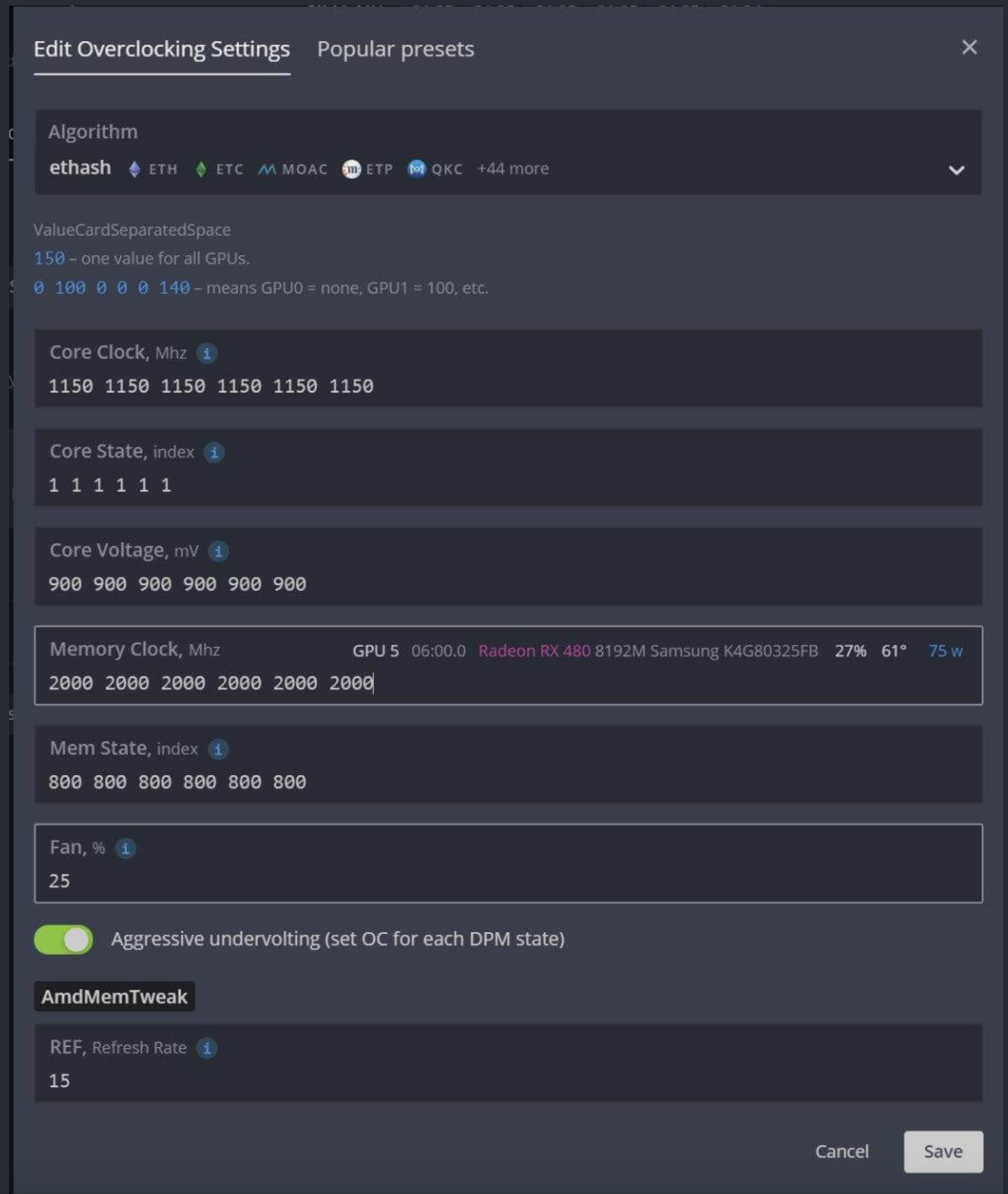
Aplicar el perfil de overclocking
Ahora, para aplicar el perfil que creaste, ve a la pestaña de trabajadores y marca la casilla a la izquierda de esos trabajadores a los que vas a aplicar el perfil de overclocking. Debería ver un icono de velocímetro en la barra de menú en la esquina superior derecha de la pantalla.

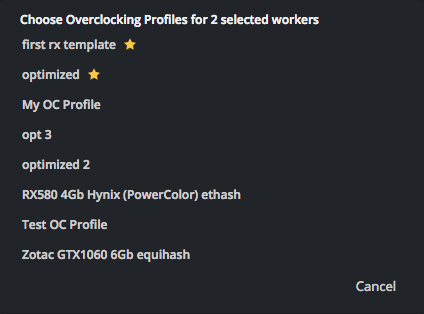
Si hace clic en este icono de velocímetro, aparecerá una ventana frente a usted, que mostrará el número de trabajadores que ha seleccionado y una lista de todas sus listas de vuelos. Seleccione el perfil de overclocking que desea utilizar y haga clic en el botón "Aplicar". Como resultado, debería ver un mensaje de que el comando de overclocking se ha enviado al trabajador. Después de un tiempo, sus trabajadores deberán aplicar los cambios.
Quizás el overclocking de tarjetas de video bajo HiveOS no sea una tarea tan trivial para un principiante, pero tratamos de informarle sobre el proceso de overclocking de la manera más detallada y comprensible posible tanto para las tarjetas de video AMD como para las GPU de Nvidia. Aunque algunos mineros siempre usan la configuración predeterminada, y no overclockean el hardware, nos parece que el overclocking y el subvoltaje son una buena ayuda para aumentar la tasa de hash en la minería o reducir el consumo de plataformas. A menudo, gracias al overclocking y undervolting, es posible lograr un aumento en la tasa de hash y al mismo tiempo reducir el consumo y la temperatura de las tarjetas de video.
Otros artículos y guías interesantes sobre cómo trabajar y configurar el sistema operativo Hive.
Instalar y configurar HiveOS: sistema operativo Linux para plataformas de minería GPU y ASIC
Minería Ethereum en Binance Pool. Configuración de la piscina, RaveOS y HiveOS.









